【Logic Pro X】TAB譜を表示する方法・ベース、7弦、変則チューニング対応【タブ譜】
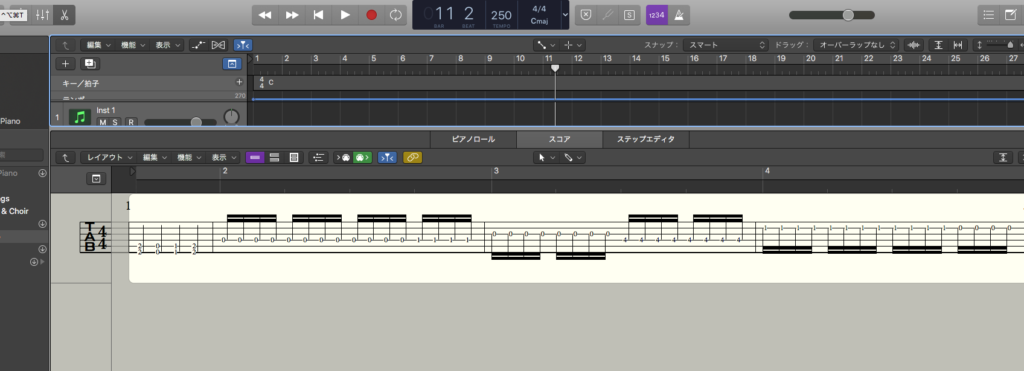
Logic Pro Xにはスコア表示機能がありますが、TAB譜の表示にも対応しています。
以下がTAB譜の表示方法になります。
TAB譜(タブ譜)の表示方法
「Logic Pro X」→「環境設定」→「詳細ツール」をクリック

「スコア」にチェックマークを入れる。

TAB譜を表示したいトラックを選択した状態で、「ウインドウ」→「スコアエディタを開く」をクリック。

スコアエディタが表示さたら「リージョン」→「スタイル」の中から「ギター」を選択します。
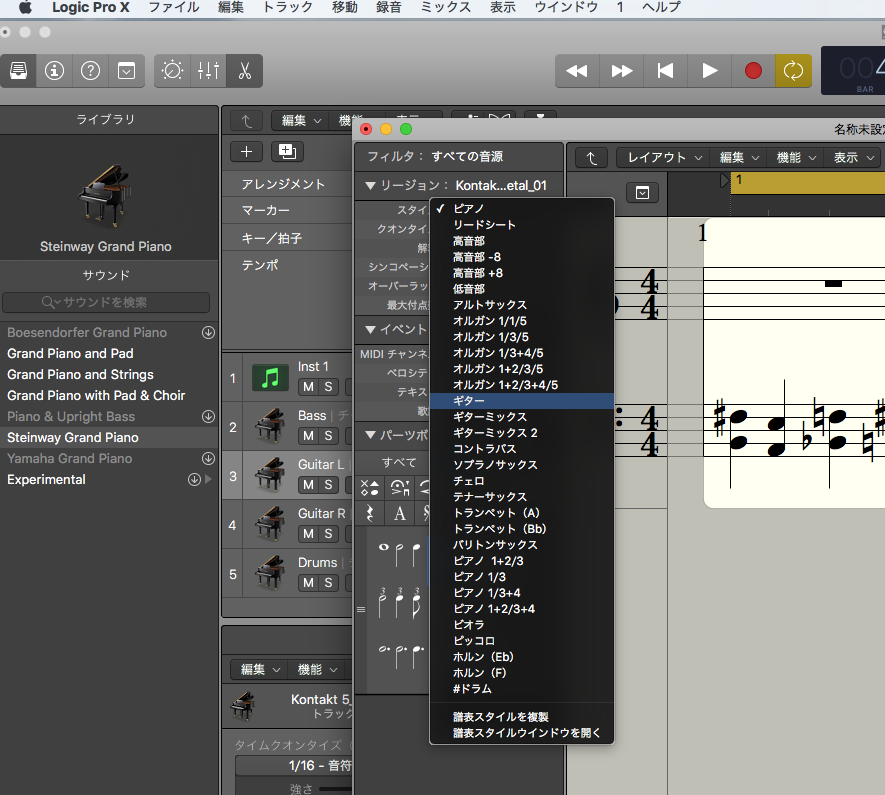
TAB譜が表示されました。
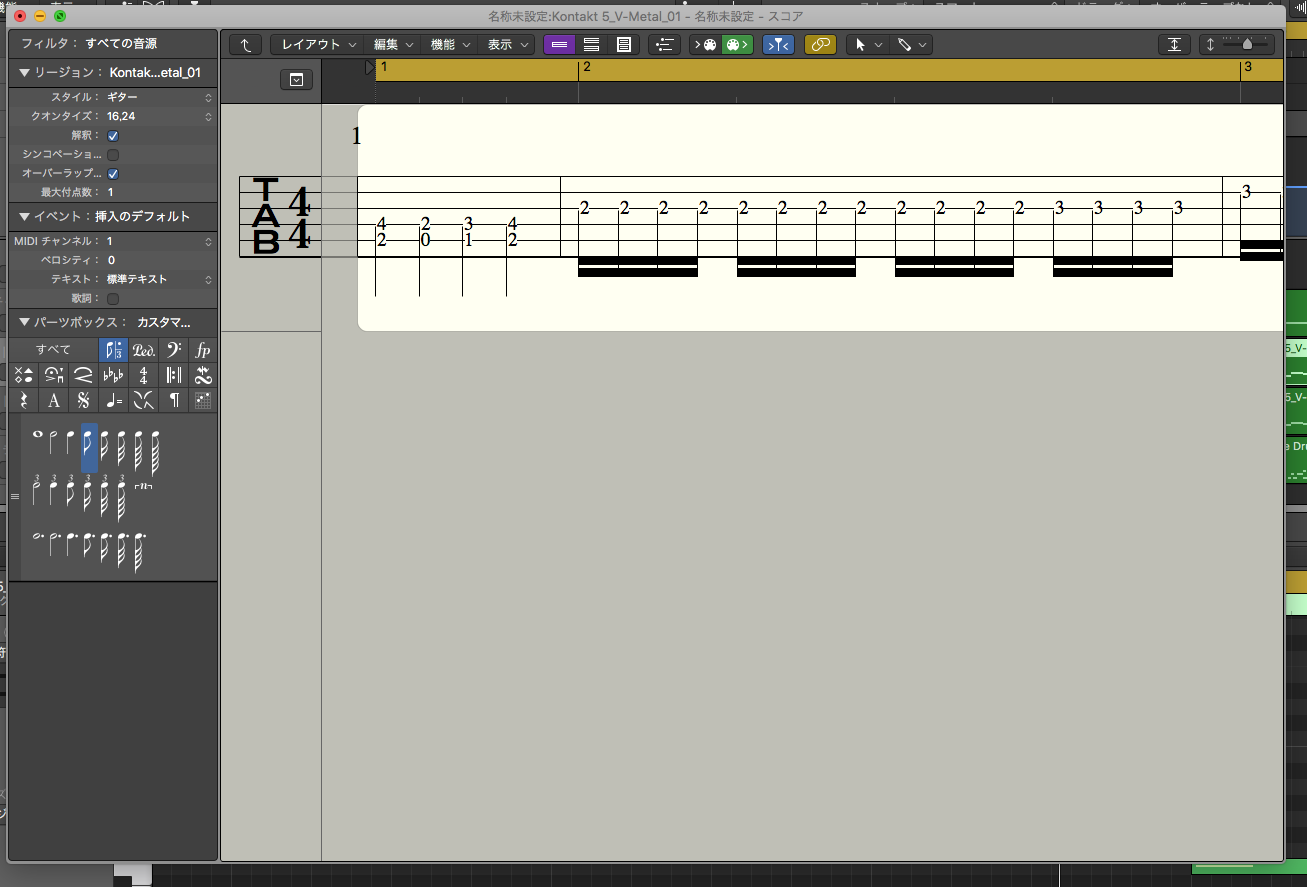
以上がTAB譜の表示方法ですが、今の方法はあくまでギターのレギュラーチューニングの場合のTAB譜になります。
ベース、5弦ベース、7弦ギター、変則チューニングといったTAB譜を作成する場合は下記の手順が必要になります。
ベース・多弦・変則チューニングのタブ譜の設定方法
「Logic Pro X」→「環境設定」→「スコア」をクリック。
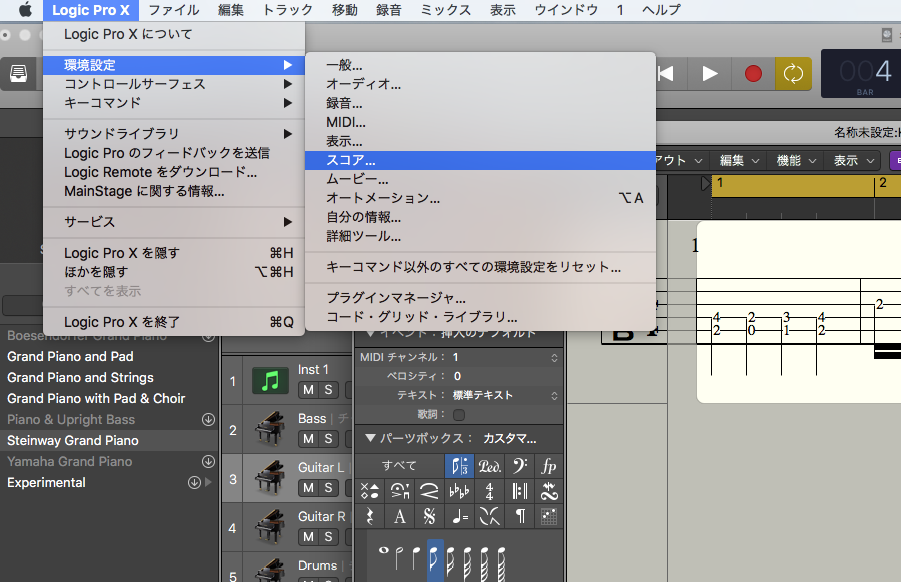
「環境設定」画面右下の「スコアプロジェクト設定」をクリック。
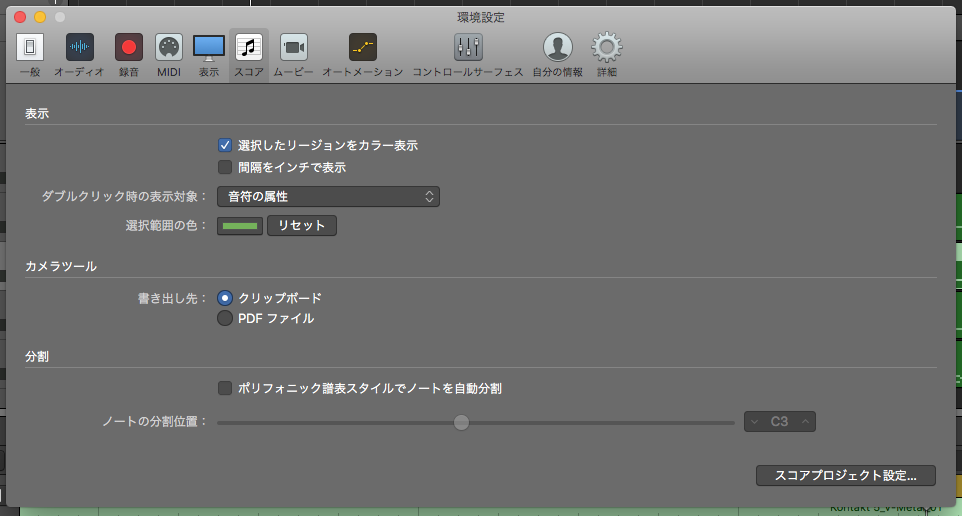
「プロジェクト設定 -タブ譜」画面が表示されます。デフォルトでいくつかのチューニングパターンが登録されております。
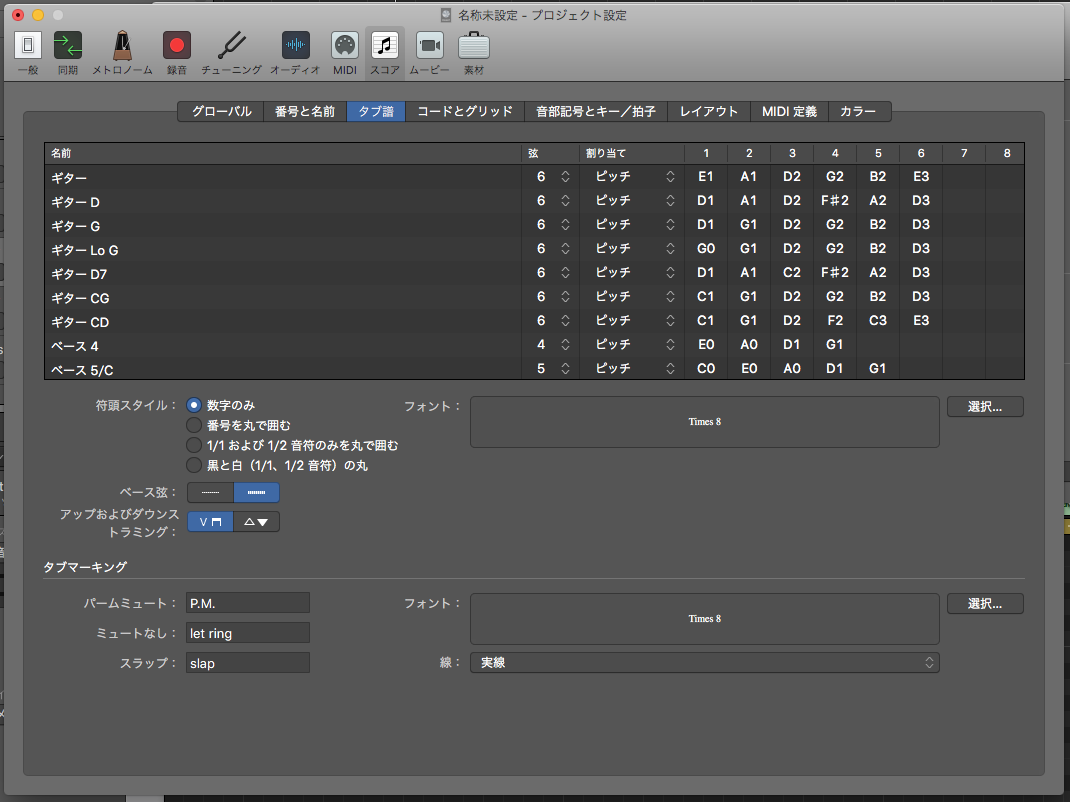
今回は6弦ギターのドロップAチューニングを追加しました。
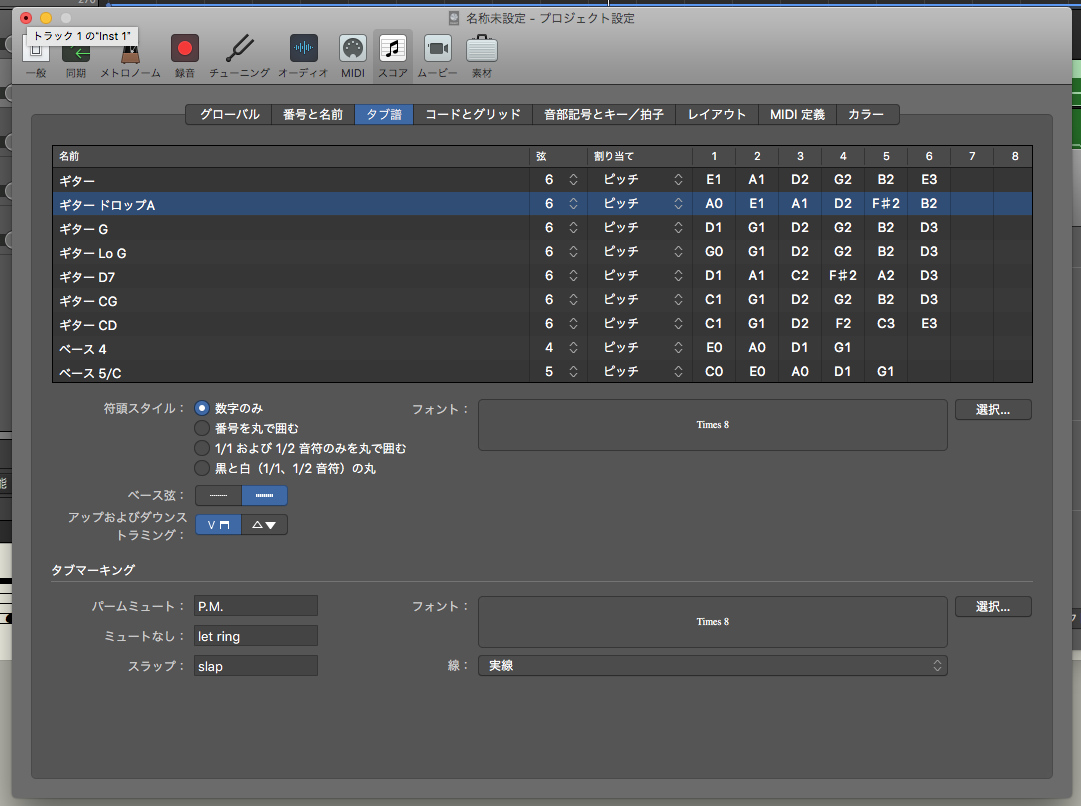
「ウインドウ」→「スコアエディタを開く」をクリックしてスコアエディタを開きます。
スコアエディタの中の「レイアウト」→「譜表スタイルを表示」をクリック。
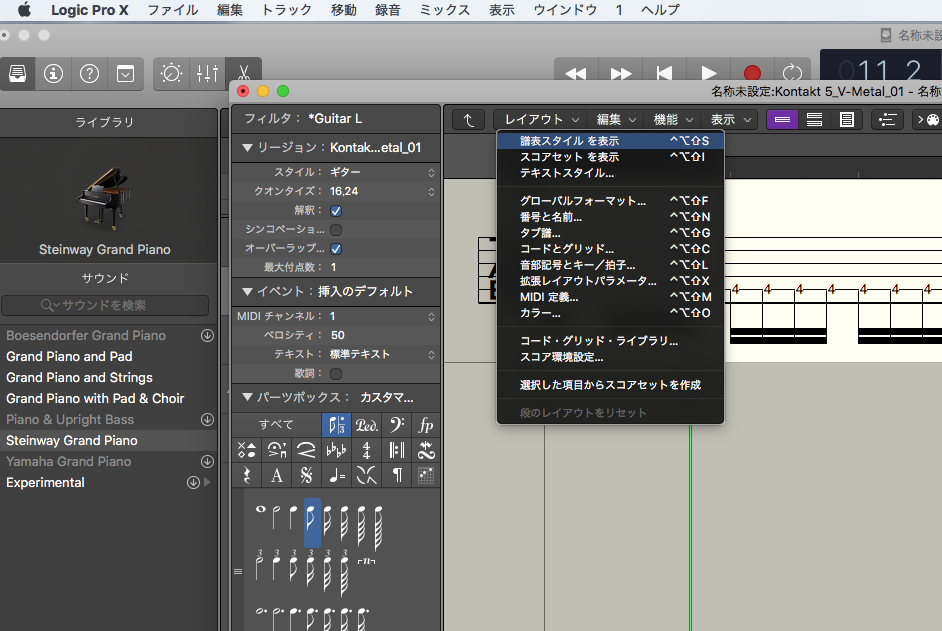
譜表スタイル画面が表示されたら左上メニューの「新規」→「1段の譜表スタイル」をクリック。
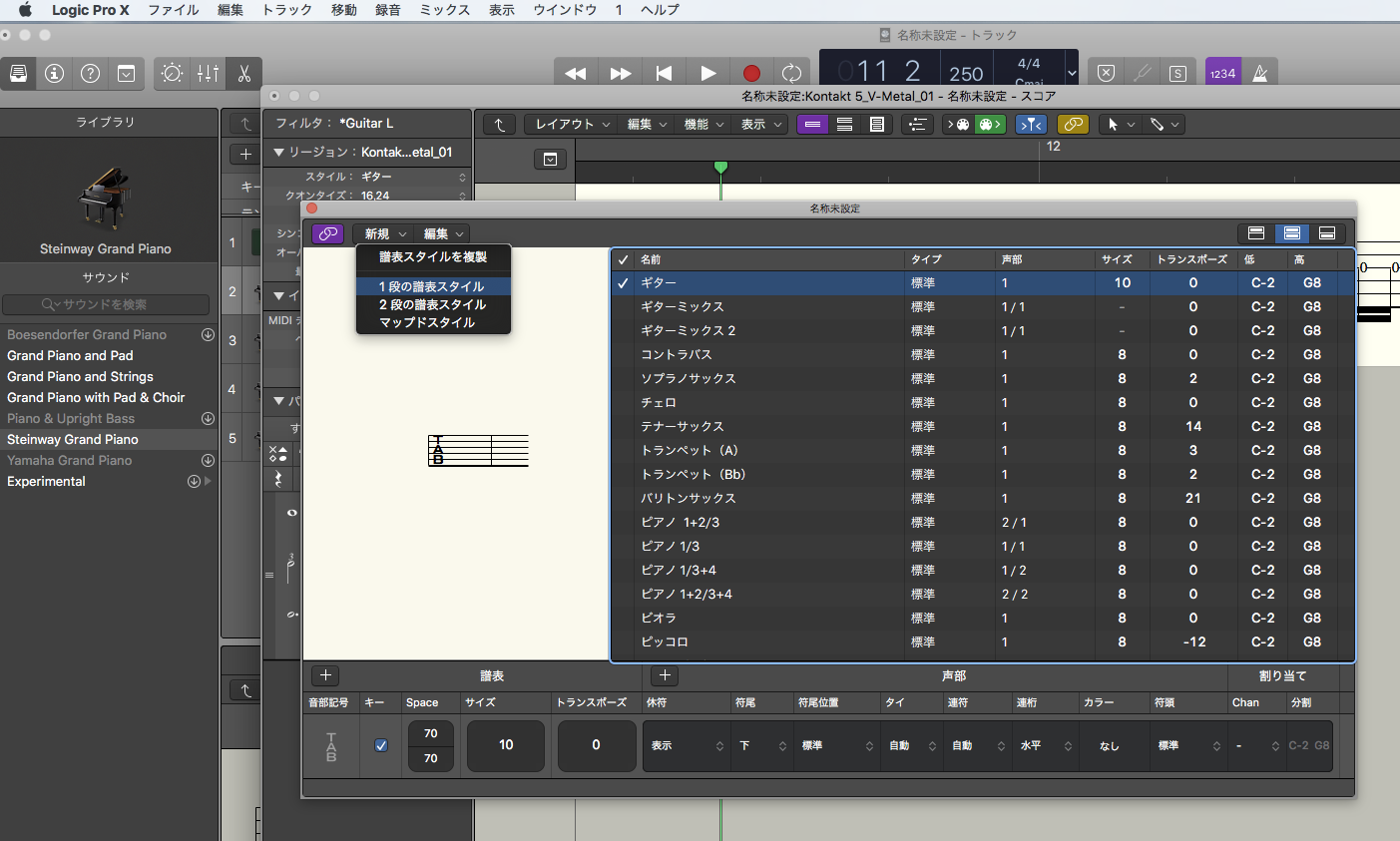
左下の「音部記号」から、先ほど作成した「TAB ギタードロップA」を選択。(今回はドロップAですが任意でベース等選択してください。)

スコアエディタ画面、「リージョン」→「スタイル」から「ギター ドロップA」を選択。

ドロップAのスコアが表示されました。
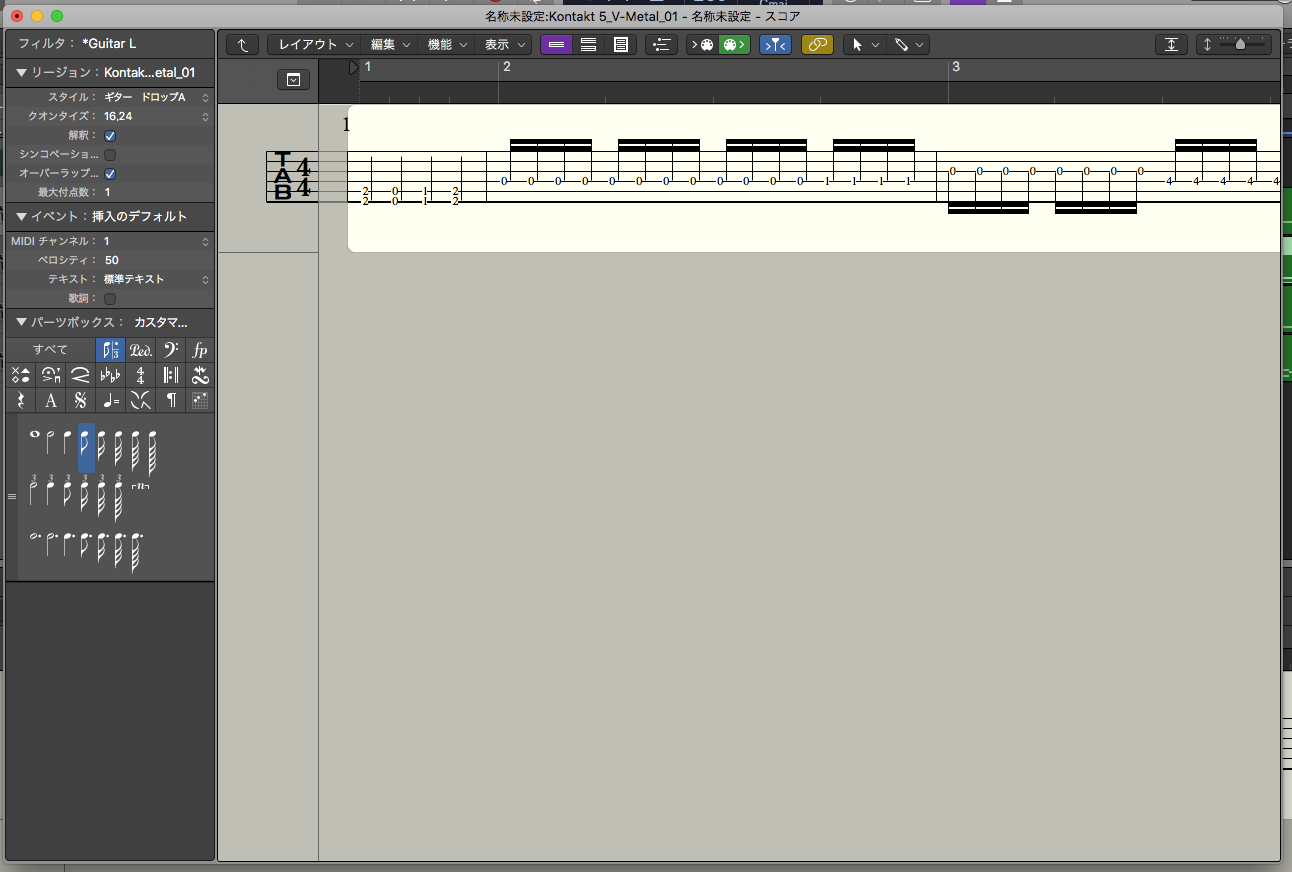
以上がTAB譜の表示方法になります。
バンドのデモなどをメンバーと共有する際に重宝するのではないでしょうか。是非ご活用ください。
